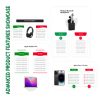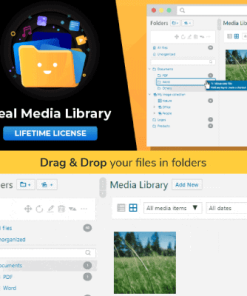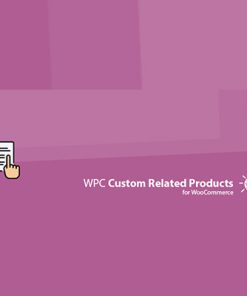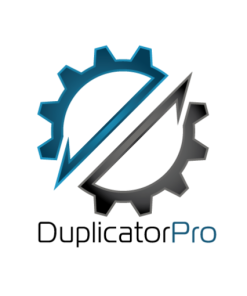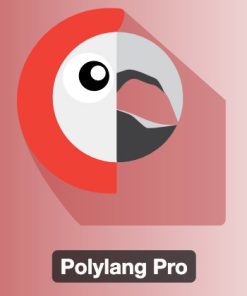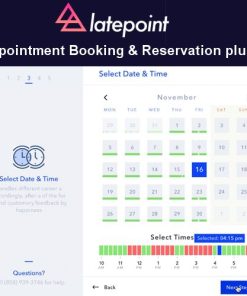主要特点:
- 电子表格编辑:允许用户在 WordPress 后台以电子表格的形式编辑 WooCommerce 产品、文章、页面和自定义文章类型。
- 批量更新:支持使用公式进行批量更新,用户可以一次性编辑多个项目。
- 实时编辑:所有更改实时应用,无需导入/导出。
- 高级搜索功能:用户可以通过任何字段进行高级搜索,快速找到所需信息。
- 多种插件支持:兼容 WooCommerce、Advanced Custom Fields 等多个流行插件,支持自定义字段的编辑。
使用场景:
- 适合需要管理大量产品、文章或用户的电商网站和内容丰富的网站。
- 适用于需要频繁更新和维护数据的开发者和代理商。
- 适合希望提高工作效率、减少手动操作的用户。
安装与使用方法
一、安装插件
- 登录到 WordPress 后台:首先,您需要使用管理账户登录到您的 WordPress 网站后台。
- 访问插件安装页面:在后台左侧菜单中,找到“插件”选项,点击“安装插件”。
- 搜索 WP Sheet Editor:在插件安装页面的右上角,有一个搜索框。在搜索框中输入“WP Sheet Editor”,然后按下Enter键。
- 安装插件:在搜索结果中找到“WP Sheet Editor”插件,点击其旁边的“现在安装”按钮。系统将自动下载并安装此插件。
- 激活插件:安装完成后,您会看到“激活”按钮。点击这个按钮以激活 WP Sheet Editor 插件。激活后,您将在后台菜单中看到WP Sheet Editor的相关选项。
二、使用电子表格进行数据编辑
- 打开电子表格:在后台菜单中,找到“WP Sheet Editor”,点击此选项,将进入插件的主界面。页面将展现出可编辑的项目列表,您可以选择要编辑的内容类型,如产品、文章等。选择后,点击“查看电子表格”按钮,以打开相应的数据表。
- 了解电子表格界面:进入电子表格后,您会看到表格的标题行,其中列出了各个字段(如标题、价格、SKU等)。每一行代表一个特定的项目,您可以在这里直接编辑这些数据。电子表格设计友好,类似于 Excel,便于操作和修改内容。
- 编辑数据:您可以直接点击任意单元格进行数据输入或修改。例如,在“价格”列,点击单元格并输入新的价格。在编辑区域,支持使用公式进行批量操作,这使得您可以迅速地对多项数据进行更新。例如,您可以将所有产品的价格增加10%等。
- 使用过滤和搜索功能:如果您的项目数量较多,可以使用电子表格上方的过滤器和搜索框进行快速查找。输入关键字或设置条件过滤,能够快速定位所需项目。这项功能极大提高了数据处理的效率,特别适合于大型电商和内容管理网站。
- 批量操作:在电子表格的顶部,您可以选择多个项目进行批量操作。例如,选择一批产品后,可以通过批量更新按钮一次性修改它们的分类、价格等信息,这是 WP Sheet Editor 插件的一大特色功能。
- 实时保存:在编辑过程中,所有更改都会自动保存,这意味着您无需手动点击保存按钮。完成编辑后,可以直接返回电子表格首页查看结果,数据将实时更新到网站上。
- 导出功能:完成编辑后,您可以选择将数据导出。WP Sheet Editor 允许您将编辑后的数据导出成 CSV、Excel 等格式以便备份或做进一步分析。通过点击“导出”按钮,选择您需要的格式和选项,即可快速完成数据的导出。
- 查看变更历史:插件还提供了变更历史记录功能,您可以查看和恢复之前的修改,这是数据管理过程中十分重要的一项保障措施。通过点击“历史记录”按钮,查看您对数据的修改记录,便于及时发现并修正错误。
相关产品
促销中
WordPress独立站插件
促销中
促销中
WordPress独立站插件
促销中
WordPress独立站插件
促销中
WordPress独立站插件
促销中
WordPress独立站插件
促销中
WordPress独立站插件
WP Content Crawler – Get content from almost any site, automatically!【独立站内容自动爬虫采集更新插件】
促销中
WordPress独立站插件